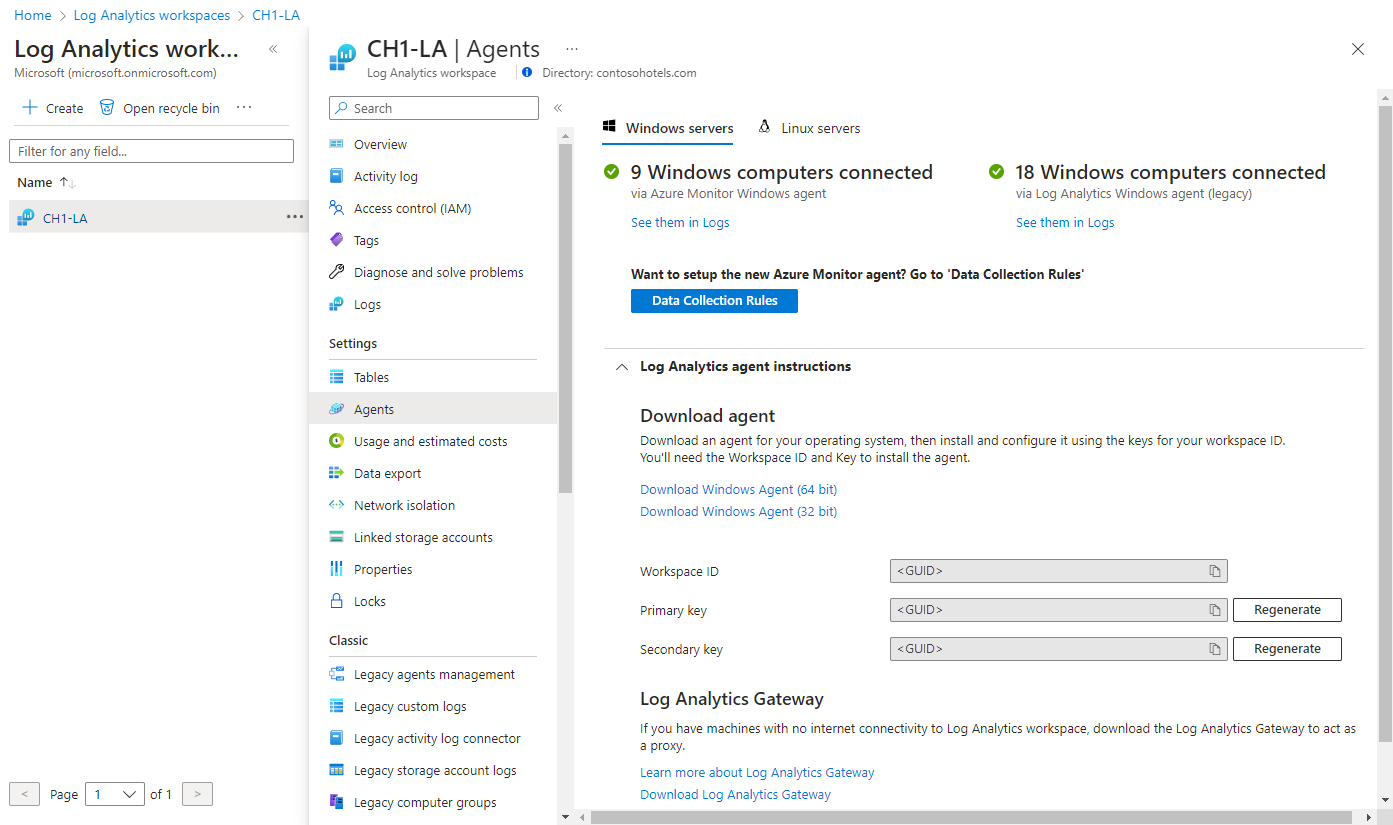Instalace agenta Log Analytics na počítače s Linuxem
Upozornění
Tento článek odkazuje na CentOS, což je linuxová distribuce se stavem Konec životnosti (EOL). Zvažte své použití a plánování odpovídajícím způsobem. Další informace najdete v doprovodných materiálech CentOS End Of Life. Tento článek obsahuje podrobnosti o instalaci agenta Log Analytics na počítače s Linuxem hostovanými v jiných cloudech nebo místně.
Důležité
Starší verze agenta Log Analytics je od 31. srpna 2024 zastaralá. Microsoft už nebude poskytovat žádnou podporu agenta Log Analytics. Pokud používáte agenta Log Analytics k ingestování dat do služby Azure Monitor, proveďte migraci na agenta Služby Azure Monitor.
Metody instalace popsané v tomto článku jsou:
- Nainstalujte agenta pro Linux pomocí obálkového skriptu hostovaného na GitHubu. Tuto metodu doporučujeme nainstalovat a upgradovat agenta, pokud má počítač připojení k internetu, a to buď přímo, nebo prostřednictvím proxy serveru.
- Ručně stáhněte a nainstalujte agenta. Tento krok se vyžaduje, když počítač s Linuxem nemá přístup k internetu a bude komunikovat se službou Azure Monitor nebo Azure Automation prostřednictvím brány Log Analytics.
Efektivnější možnosti, které můžete použít pro virtuální počítače Azure, najdete v tématu Možnosti instalace.
Požadavky
Následující části popisují požadavky na instalaci.
Podporované operační systémy
Seznam linuxových distribucí podporovaných agentem Log Analytics najdete v tématu Přehled agentů služby Azure Monitor.
OpenSSL 1.1.0 se podporuje jenom na x86_x64 platformách (64bitová verze). OpenSSL starší než 1.x se nepodporuje na žádné platformě.
Poznámka:
Agent Log Analytics pro Linux se nespustí v kontejnerech. Pokud chcete monitorovat kontejnery, použijte řešení monitorování kontejnerů pro hostitele Dockeru nebo Přehledy kontejnerů pro Kubernetes.
Počínaje verzemi vydanými po srpnu 2018 provádíme v našem modelu podpory následující změny:
- Podporují se jenom verze serveru, ne klientské verze.
- Zaměřte se na podporu jakékoli distribuce schválené pro Azure Linux. Mezi novou distribucí nebo verzí, která je schválená pro Azure Linux, může docházet ke zpoždění a podporovaným agentem Log Analytics pro Linux.
- Všechny podverze jsou podporované pro každou uvedenou hlavní verzi.
- Verze, které prošly datem ukončení podpory výrobce, se nepodporují.
- Podporují pouze image virtuálních počítačů. Kontejnery nejsou podporované ani ty, které pocházejí z oficiálních obrázků vydavatelů distribuce.
- Nové verze AMI se nepodporují.
- Ve výchozím nastavení se podporují jenom verze OpenSSL 1.x.
Poznámka:
Pokud používáte distribuci nebo verzi, která není aktuálně podporovaná a neodpovídá našemu modelu podpory, doporučujeme vytvořit fork tohoto úložiště. Potvrďte, že podpora Microsoftu neposkytuje pomoc s verzemi forku agentů.
Požadavek Pythonu
Od agenta verze 1.13.27 bude agent Pro Linux podporovat Python 2 i 3. Vždy doporučujeme používat nejnovějšího agenta.
Pokud používáte starší verzi agenta, musíte mít ve výchozím nastavení virtuální počítač python 2. Pokud váš virtuální počítač používá distribuci, která ve výchozím nastavení neobsahuje Python 2, musíte ho nainstalovat. Následující ukázkové příkazy nainstalují Python 2 na různé distribuce:
- Red Hat, CentOS, Oracle:
sudo yum install -y python2
- Ubuntu, Debian:
sudo apt-get update
sudo apt-get install -y python2
- SUSE:
sudo zypper install -y python2
Znovu platí, že pouze pokud používáte starší verzi agenta, musí být spustitelný soubor Python2 aliasován pythonu. K nastavení tohoto aliasu použijte následující metodu:
Spuštěním následujícího příkazu odeberte všechny existující aliasy:
sudo update-alternatives --remove-all pythonSpuštěním následujícího příkazu vytvořte alias:
sudo update-alternatives --install /usr/bin/python python /usr/bin/python2
Podporované posílení zabezpečení Linuxu
Agent OMS má omezenou podporu přizpůsobení a posílení zabezpečení pro Linux.
V současné době jsou podporovány následující nástroje:
- SELinux (image z Marketplace pro CentOS a RHEL s výchozím nastavením)
- FIPS (image z Marketplace pro CentOS a RHEL 6/7 s výchozím nastavením)
Následující nástroje nejsou podporované:
- SNS
- SELinux (vlastní posílení zabezpečení, jako je MLS)
Podpora posílení zabezpečení CIS, FIPS a SELinux se plánuje pro agenta Azure Monitoru. Další metody posílení zabezpečení a přizpůsobení se nepodporují ani neplánují pro agenta OMS. Například image operačního systému, jako je GitHub Enterprise Server, včetně přizpůsobení, jako jsou omezení oprávnění uživatelských účtů, se nepodporují.
Požadavky agenta
Následující tabulka uvádí balíčky potřebné pro podporované distribuce Linuxu, na kterých se agent nainstaluje.
| Požadovaný balíček | Popis | Minimální verze |
|---|---|---|
| Glibc | Knihovna GNU C | 2.5-12 |
| Openssl | Knihovny OpenSSL | 1.0.x nebo 1.1.x |
| Curl | Webový klient cURL | 7.15.5 |
| Python | 2.7 nebo 3.6-3.11 | |
| Python-ctypes | ||
| PAM | Moduly pro ověřování s možností připojení |
Poznámka:
Ke shromažďování zpráv syslogu se vyžaduje rsyslog nebo syslog-ng. Pro shromažďování událostí syslogu se nepodporuje výchozí démon syslogu ve verzi 5 Red Hat Enterprise Linux, CentOS a Oracle Linux (sysklog). Pokud chcete shromažďovat data syslogu z této verze těchto distribucí, měl by být nainstalován a nakonfigurován démon rsyslog pro nahrazení sysklogu.
Síťové požadavky
Informace o požadavcích na síť pro agenta s Linuxem najdete v přehledu agenta Log Analytics.
ID a klíč pracovního prostoru
Bez ohledu na použitou metodu instalace potřebujete ID a klíč pracovního prostoru služby Log Analytics, ke kterému se agent připojí. V nabídce pracovních prostorů služby Log Analytics na webu Azure Portal vyberte pracovní prostor. V části Nastavení vyberte Agenti.
Poznámka:
I když je možné znovu vygenerovat sdílené klíče pracovního prostoru služby Log Analytics, záměrem není okamžité omezení přístupu k žádným agentům, kteří tyto klíče aktuálně používají. Agenti používají klíč k vygenerování certifikátu, jehož platnost vyprší po třech měsících. Opětovné vygenerování sdílených klíčů zabrání agentům obnovit jejich certifikáty, ale tyto certifikáty dál používat, dokud nevyprší jejich platnost.
Instalační balíček agenta
Agent Log Analytics pro Linux se skládá z několika balíčků. Soubor verze obsahuje následující balíčky, které jsou k dispozici spuštěním sady prostředí s parametrem --extract :
| Balíček | Verze | Popis |
|---|---|---|
| omsagent | 1.16.0 | Agent Log Analytics pro Linux. |
| omsconfig | 1.2.0 | Agent konfigurace pro agenta Log Analytics |
| omi | 1.7.1 | Open Management Infrastructure (OMI), odlehčený server CIM. OMI vyžaduje kořenový přístup ke spuštění úlohy cron nezbytné pro fungování služby. |
| Scx | 1.7.1 | Poskytovatelé OMI CIM pro metriky výkonu operačního systému |
| apache-cimprov | 1.0.1 | Poskytovatel monitorování výkonu Apache HTTP Serveru pro OMI Instaluje se jenom v případě, že se zjistí Apache HTTP Server. |
| mysql-cimprov | 1.0.1 | Poskytovatel monitorování výkonu serveru MySQL pro OMI Instaluje se jenom v případě, že se zjistí server MySQL/MariaDB. |
| docker-cimprov | 1.0.0 | Zprostředkovatel Dockeru pro OMI. Nainstaluje se jenom v případě, že se zjistí Docker. |
Podrobnosti o instalaci agenta
Důležité
Starší verze agenta Log Analytics je od 31. srpna 2024 zastaralá. Microsoft už nebude poskytovat žádnou podporu agenta Log Analytics. Pokud používáte agenta Log Analytics k ingestování dat do služby Azure Monitor, proveďte migraci na agenta Služby Azure Monitor.
Instalace agenta Log Analytics pro linuxové balíčky platí také následující změny konfigurace pro celou organizaci. Odinstalace balíčku omsagent odebere tyto artefakty.
- Vytvoří se neprivilegovaný uživatel s názvem
omsagent. Proces démon běží pod tímto pověřením. - Soubor sudoers include se vytvoří v
/etc/sudoers.d/omsagentsouboru . Tento soubor autorizujeomsagentrestartování syslogu a démona omsagent. Pokud direktivy sudo include nejsou podporovány v nainstalované verzi sudo, tyto položky budou zapsány do/etc/sudoers. - Konfigurace syslogu je upravena tak, aby předala podmnožinu událostí agentu. Další informace naleznete v tématu Konfigurace shromažďování dat Syslog.
Na monitorovaném počítači s Linuxem je agent uvedený jako omsagent. omsconfig je agent Log Analytics pro agenta konfigurace Linuxu, který hledá novou konfiguraci na straně portálu každých 5 minut. Nová a aktualizovaná konfigurace se použije na konfigurační soubory agenta umístěné na /etc/opt/microsoft/omsagent/conf/omsagent.confadrese .
Instalace agenta
Důležité
Starší verze agenta Log Analytics je od 31. srpna 2024 zastaralá. Microsoft už nebude poskytovat žádnou podporu agenta Log Analytics. Pokud používáte agenta Log Analytics k ingestování dat do služby Azure Monitor, proveďte migraci na agenta Služby Azure Monitor.
V následujících krocích se nakonfiguruje instalace agenta pro Log Analytics v Azure a cloudu Azure Government. Obálkový skript se používá pro počítače s Linuxem, které můžou komunikovat přímo nebo přes proxy server ke stažení agenta hostovaného na GitHubu a instalaci agenta.
Pokud váš počítač s Linuxem potřebuje komunikovat přes proxy server s Log Analytics, můžete tuto konfiguraci zadat na příkazovém řádku zahrnutím -p [protocol://][user:password@]proxyhost[:port]. Vlastnost protocol přijímá http nebo https. Vlastnost proxyhost přijímá plně kvalifikovaný název domény nebo IP adresu proxy serveru.
Příklad: https://proxy01.contoso.com:30443
Pokud se v obou případech vyžaduje ověřování, zadejte uživatelské jméno a heslo. Příklad: https://user01:password@proxy01.contoso.com:30443
Pokud chcete nakonfigurovat počítač s Linuxem pro připojení k pracovnímu prostoru služby Log Analytics, spusťte následující příkaz, který poskytuje ID a primární klíč pracovního prostoru. Tento příkaz stáhne agenta, ověří jeho kontrolní součet a nainstaluje ho.
wget https://raw.githubusercontent.com/Microsoft/OMS-Agent-for-Linux/master/installer/scripts/onboard_agent.sh && sh onboard_agent.sh -w <YOUR WORKSPACE ID> -s <YOUR WORKSPACE PRIMARY KEY>Následující příkaz obsahuje
-pparametr proxy serveru a ukázku syntaxe, pokud je vyžadováno ověření proxy serverem:wget https://raw.githubusercontent.com/Microsoft/OMS-Agent-for-Linux/master/installer/scripts/onboard_agent.sh && sh onboard_agent.sh -p [protocol://]<proxy user>:<proxy password>@<proxyhost>[:port] -w <YOUR WORKSPACE ID> -s <YOUR WORKSPACE PRIMARY KEY>Pokud chcete nakonfigurovat počítač s Linuxem pro připojení k pracovnímu prostoru služby Log Analytics v cloudu Azure Government, spusťte následující příkaz, který poskytuje ID pracovního prostoru a primární klíč zkopírovaný dříve. Tento příkaz stáhne agenta, ověří jeho kontrolní součet a nainstaluje ho.
wget https://raw.githubusercontent.com/Microsoft/OMS-Agent-for-Linux/master/installer/scripts/onboard_agent.sh && sh onboard_agent.sh -w <YOUR WORKSPACE ID> -s <YOUR WORKSPACE PRIMARY KEY> -d opinsights.azure.usNásledující příkaz obsahuje
-pparametr proxy serveru a ukázku syntaxe, pokud je vyžadováno ověření proxy serverem:wget https://raw.githubusercontent.com/Microsoft/OMS-Agent-for-Linux/master/installer/scripts/onboard_agent.sh && sh onboard_agent.sh -p [protocol://]<proxy user>:<proxy password>@<proxyhost>[:port] -w <YOUR WORKSPACE ID> -s <YOUR WORKSPACE PRIMARY KEY> -d opinsights.azure.usRestartujte agenta spuštěním následujícího příkazu:
sudo /opt/microsoft/omsagent/bin/service_control restart [<workspace id>]
Upgrade z předchozí verze
Upgrade z předchozí verze počínaje verzí 1.0.0-47 je v každé verzi podporovaný. Proveďte instalaci s parametrem --upgrade a upgradujte všechny součásti agenta na nejnovější verzi.
Poznámka:
Během upgradu se zobrazí zpráva s upozorněním , že se během upgradu přeskočila instalace balíčku zprostředkovatele Dockeru --skip-docker-provider-install , protože je nastavený příznak. Pokud instalujete přes existující omsagent instalaci a chcete odebrat zprostředkovatele Dockeru, nejprve vyprázdněte stávající instalaci. Pak ho nainstalujte pomocí příznaku --skip-docker-provider-install .
Informace o mezipaměti
Data z agenta Log Analytics pro Linux se ukládají do mezipaměti na místním počítači v %STATE_DIR_WS%/out_oms_common.buffer* před odesláním do služby Azure Monitor. Vlastní data protokolu jsou uložena do vyrovnávací paměti v %STATE_DIR_WS%/out_oms_blob.buffer*. Cesta se může u některých řešení a datových typů lišit.
Agent se pokusí nahrát každých 20 sekund. Pokud selže, počká exponenciálně rostoucí dobu, dokud se nezdaří. Například počká 30 sekund před druhým pokusem, 60 sekund před třetím, 120 sekundami atd. až do 16 minut mezi opakovanými pokusy, dokud se znovu nespustí. Agent opakuje až šestkrát pro daný blok dat, než ho zahodí a přesune na další. Tento proces pokračuje, dokud agent nebude moct úspěšně nahrát znovu. Z tohoto důvodu se data můžou ukládat do vyrovnávací paměti až do 30 minut, než se zahodí.
Výchozí velikost mezipaměti je 10 MB, ale můžete ji upravit v souboru omsagent.conf.
Další kroky
- Informace o změně konfigurace, upgradu nebo odebrání agenta z virtuálního počítače najdete v tématu Správa a údržba agenta Log Analytics pro Windows a Linux .
- Pokud při instalaci nebo správě agenta narazíte na problémy, projděte si řešení potíží s linuxovým agentem .
- Projděte si zdroje dat agenta a seznamte se s konfigurací zdroje dat.